HUAWEI MateBook E筆記本u盤怎樣安裝win10系統(tǒng) 安裝win10系統(tǒng)步驟分享
HUAWEI MateBook E可以說(shuō)是同類產(chǎn)品相對(duì)完美的一款。設(shè)計(jì)細(xì)節(jié)追求進(jìn)一步極致,甚至可以征服顏控以外對(duì)品質(zhì)有所要求的移動(dòng)辦公一族。那么這款筆記本如何一鍵u盤安裝win10系統(tǒng)呢?下面跟小編一起來(lái)看看吧。

安裝方法:
安裝前準(zhǔn)備工作:
1、下載大白菜超級(jí)u盤啟動(dòng)制作工具2、將u盤制作成u盤啟動(dòng)盤3、下載原版win10系統(tǒng)鏡像并存入u盤啟動(dòng)盤;
HUAWEI MateBook E怎么安裝win10系統(tǒng):
1、將u盤啟動(dòng)盤插入usb接口,重啟電腦進(jìn)入大白菜菜單界面,然后按方向鍵選擇【02】大白菜 WIN8 PE標(biāo)準(zhǔn)版(新機(jī)器),回車鍵進(jìn)入,如圖所示:

2、進(jìn)入大白菜pe界面后,在彈出的大白菜PE裝機(jī)工具中選擇ghost win10系統(tǒng)安裝包,接著選擇系統(tǒng)盤,點(diǎn)擊確定,如圖所示:
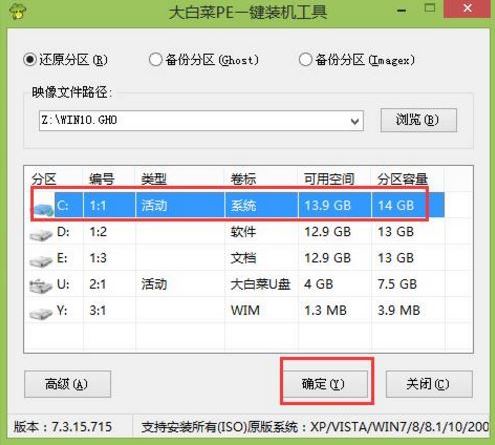
3、之后,我們只需等待系統(tǒng)釋放完成,如圖所示:.
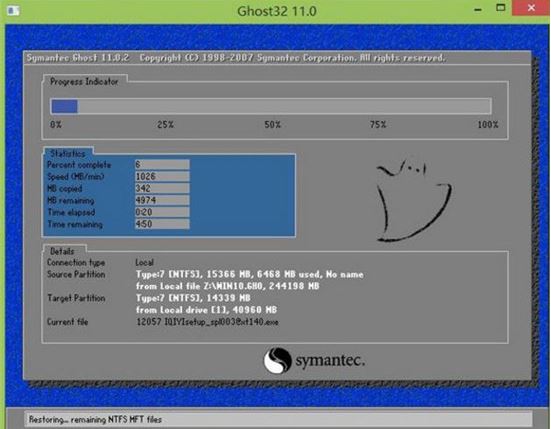
4、等系統(tǒng)釋放完成后,重啟電腦,等待系統(tǒng)設(shè)置完成我們就可以使用win10系統(tǒng)了,如圖所示:
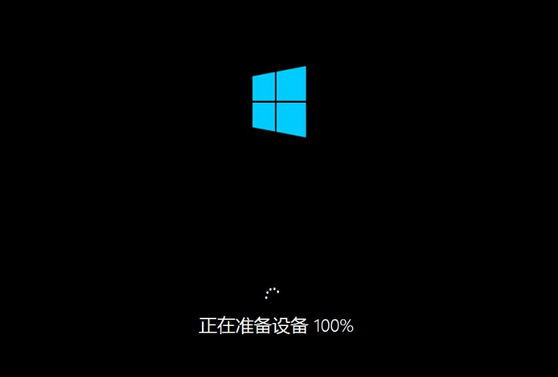
win10相關(guān)攻略推薦:
win10磁盤占用100%?原因到底在哪里
win10提示調(diào)制解調(diào)器報(bào)告錯(cuò)誤怎么辦?win10提示調(diào)制解調(diào)器報(bào)告錯(cuò)誤解決方法
win10開機(jī)黑屏怎么解決
以上就是HUAWEI MateBook E如何一鍵u盤安裝win10系統(tǒng)操作方法,如果HUAWEI MateBook E的用戶想要安裝win10系統(tǒng),可以根據(jù)上述操作步驟進(jìn)行安裝。
相關(guān)文章:
1. 如何在電腦PC上啟動(dòng)Windows11和Linux雙系統(tǒng)2. CentOS7.3怎么安裝?使用DVD ISO鏡像安裝CentOS7.3的方法3. Win7升級(jí)Win10原來(lái)的軟件還能用嗎?Win7升級(jí)Win10原來(lái)的軟件詳情介紹4. 微軟 Win11 首個(gè) Canary 預(yù)覽版 25314 推送 附更新內(nèi)容和升級(jí)方法5. Win10重裝系統(tǒng)藍(lán)屏死機(jī)提示SYSTEM_PTE_MISUSE重裝系統(tǒng)無(wú)效怎么辦?6. Win10系統(tǒng)360瀏覽器搜索引擎被劫持解決方法 7. Win11可導(dǎo)致SSD硬盤性能大幅下降 解決方案出爐8. 安裝Win11 Bios設(shè)置 電腦裝Win11各品牌電腦主板設(shè)置9. Win7電腦虛擬網(wǎng)卡不存在或者被禁用怎么處理?10. Win11無(wú)法安裝gpt分區(qū)怎么辦?Win11無(wú)法安裝gpt分區(qū)解決方法

 網(wǎng)公網(wǎng)安備
網(wǎng)公網(wǎng)安備